Das ist eine für den Ausdruck optimierte Ansicht des gesamten Kapitels inkl. Unterseiten. Druckvorgang starten.
Nutzerübersicht - Einstellungen
1 - Nutzerübersicht - Nutzerprofil
1.1 - Nutzerübersicht - Neues Profil anlegen
| Arbeitsschritte | Veranschaulichung |
|---|---|
(1) Auf Startbildschirm der FieldMApp die Option NEUES PROFIL auswählen. | 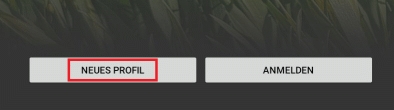 |
| (2) In das erscheinende Eingabefeld „Name“ klicken. Dadurch erscheint die Tastatur. | 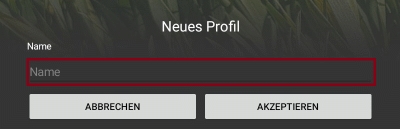 |
(3) Ein Benutzername ist einzugeben. Die Eingabe wird mit klicken auf OK auf der Tastatur abgeschlossen. (Die Tastatur verschwindet wieder.) | 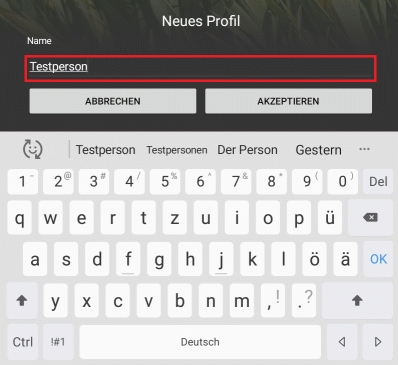 |
(4) Der Benutzername wird durch Klicken auf AKZEPTIEREN bestätigt. | 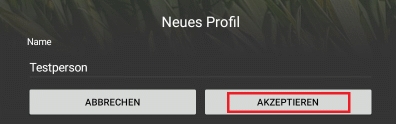 |
| (5) Weiter mit Anmelden. |
1.2 - Nutzerübersicht - Nutzer anmelden
| Arbeitsschritte | Veranschaulichung |
|---|---|
| (1) Auf dem Startbildschirm der FieldMApp das eigene unter den angezeigten Profilen durch Anklicken des Benutzernamens auswählen. | 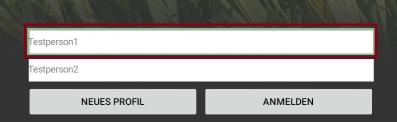 |
(2) Auswahl durch Klicken auf ANMELDEN bestätigen. | 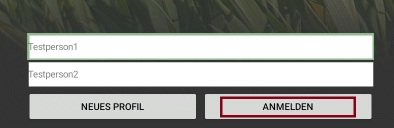 |
| (3) Weiter mit Datenschutzerklärung. |
1.3 - Nutzerübersicht - Nutzer abmelden
| Arbeitsschritte | Veranschaulichung |
|---|---|
| (1) Hauptmenü in der FieldMApp öffnen. | 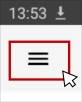 |
(2) Auf Abmelden klicken. | 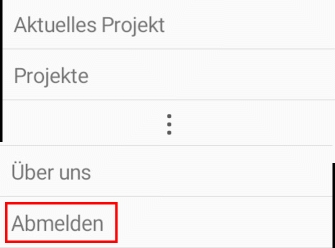 |
1.4 - Nutzerübersicht - Nutzer wechseln
| Arbeitsschritte | Veranschaulichung |
|---|---|
| (1) Nutzer wie unter Nutzerprofil > Abmelden beschrieben abmelden. | |
| (2) Den anderen Nutzer auf dem erscheinenden Startbildschirm der FieldMApp, wie unter Nutzerprofil > Anmelden beschrieben, anmelden. Existiert für den anderen Nutzer noch kein Profil, muss dieses zunächst wie unter Nutzerprofil > Erstellen beschrieben angelegt werden. |
1.5 - Nutzerübersicht - Nutzer löschen
| Arbeitsschritte | Veranschaulichung |
|---|---|
| (1) Hauptmenü in der FieldMApp öffnen. | 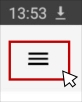 |
(2) Auf Einstellungen klicken. | 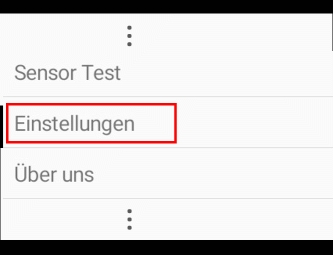 |
(3) Im Anzeigefenster des Menüpunkts „Einstellungen“ auf den Untermenüpunkt PROFIL klicken. |  |
| (4) In der erscheinenden Profil-Liste das zu löschenden Profil auswählen und anklicken. | 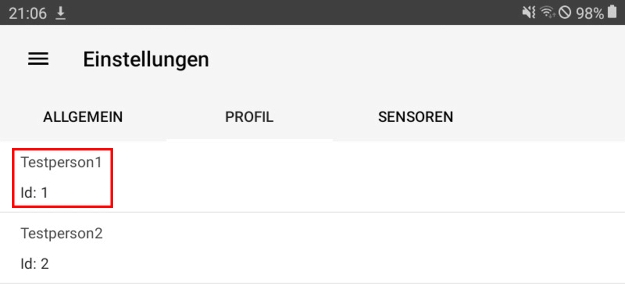 |
| Im Anzeigefenster „Profil“ wird nun unter Name die Bezeichnung des ausgewählten Profils angezeigt. (5) Durch Klicken auf LÖSCHEN wird das Entfernen des ausgewählten Profils und der über dieses Profil erhobenen Daten eingeleitet. | 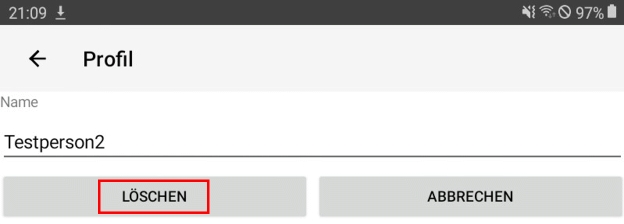 |
| Es erscheint die Sicherheitsabfrage „Profil löschen. Wollen Sie ihr Profil und alle gesammelten Daten löschen?“. (6) Durch Klicken auf AKZEPTIEREN bestätigen Sie den Vorgang und das Profil sowie die zugehörigen Daten werden entfernt. | 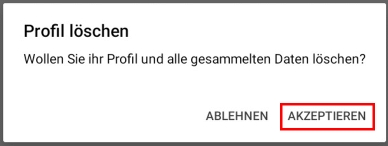 |
| Wenn der Vorgang erfolgreich war, wird die Information „Profil löschen. Erfolgreich“ angezeigt. (7) Durch Klicken auf AKZEPTIEREN gelangen Sie zurücka) zum Anzeigefenster des Untermenüs PROFIL, wenn Sie das Konto für einen anderen Nutzer gelöscht haben.b) zum Startbildschirm der FieldMApp, wenn Sie Ihr eigenes Konto gelöscht haben. | 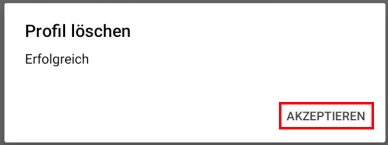 |